Окно Индикаторы
Окно “Индикаторы” [“Indicators”] позволяет устанавливать, редактировать и удалять технические индикаторы, а также настраивать правила их отображения в окне графиков. Для открытия данного окна выполните одно из следующих действий:
- Нажмите кнопку “Управление индикаторами” [“Manage indicators”] в панели инструментов “Графики – индикаторы” [“Chart indicators”].
- Выберите пункт “Индикаторы” [“Indicators”] из контекстного меню, вызываемого кликом правой кнопки мыши в окне графика торгового инструмента.
- Выберите пункт “График –> Индикаторы” [“Chart –> Indicators”] в главном меню торгового терминала.
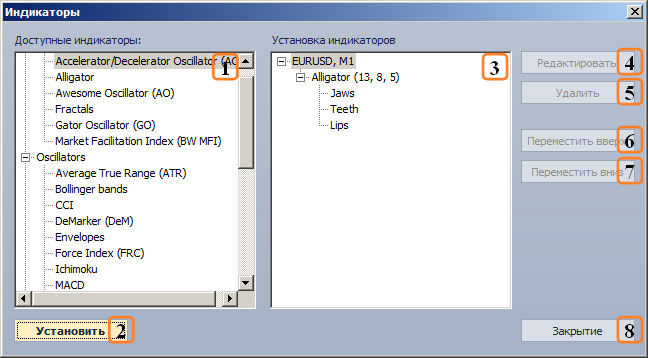
Окно “Индикаторы” [“Indicators”] содержит следующие элементы:
- Список доступных для установки индикаторов на выбранный из списка #3 график (основной или другого индикатора). Доступные индикаторы сгруппированы по категориям.
- Кнопка установки выбранного в списке #1 индикатора. Нажатие кнопки вызывает окно “Свойства <имя_индикатора>” [“<indicator_name> properties”], позволяющее задать параметры устанавливаемого индикатора (см. “Установка индикатора”).
- Список установленных индикаторов. Для индикаторов, отображаемых в области основного графика, положение в списке определяет их Z-order – чем выше индикатор в списке, тем большую Z-координату имеет индикатор на экране. Для индикаторов, отображаемых в отдельных областях, положение определяет расположение соответствующих им областей графиков относительно друг друга – чем выше индикатор в списке, тем выше располагается его график.
- Кнопка редактирования выбранного в списке #3 индикатора. Нажатие кнопки вызывает окно “Свойства <имя_индикатора>” [“<indicator_name> properties”] с параметрами выбранного индикатора (см. “Редактирование индикатора”).
- Кнопка удаления выбранного в списке #3 индикатора.
- Кнопка перемещения выбранного в списке #3 индикатора на одну позицию вверх.
- Кнопка перемещения выбранного в списке #3 индикатора на одну позицию вниз.
- Кнопка закрытия окна.
